Comment utiliser la fonction de détection de mouvement dans l'application Tapo Camera?
Remarque : une carte microSD est nécessaire pour la détection de mouvement. Insérez la carte microSD dans la caméra et lancez-la à l'aide de l'application Tapo.
Ici, nous prenons Tapo C200 comme exemple.
1. Sur la page d'accueil, appuyez sur la carte de votre modèle d'appareil photo ou appuyez sur Aperçu de l'appareil photo > Gérer pour accéder à la page Affichage en direct .
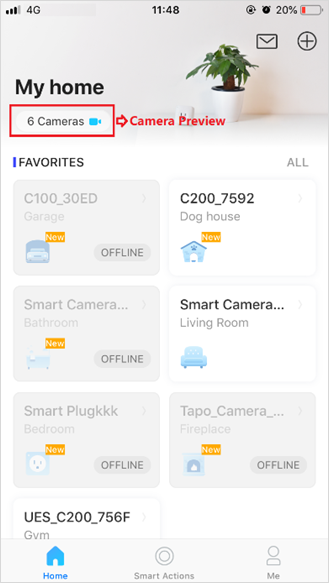
2. Sur la page Affichage en direct , appuyez sur l'icône représentant une roue dentée pour accéder à la page Paramètres de l' appareil photo .
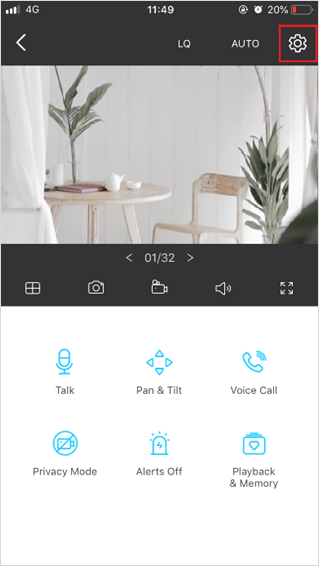
3. Appuyez sur Détection et alertes pour personnaliser ses paramètres de détection actuels.
_1597047369378l.jpg)
4. Activez la fonction de détection de mouvement . Vous pouvez activer la fonction Notifications si nécessaire.
_1597047436429l.jpg)
5. Personnalisez les paramètres d' alarme de la caméra . Choisissez le type d'alarme (son/lumière) et définissez le programme d'alarme selon vos besoins.
_1597047477515c.jpg)
6. Personnalisez les zones d'activité et la caméra ne détectera les mouvements que dans les zones personnalisées. La vue entière est couverte par défaut.
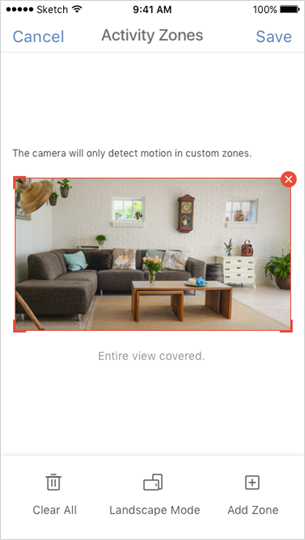
7. Ajustez la sensibilité au mouvement (faible/normale/élevée) selon vos besoins. Une sensibilité accrue se traduit par plus d'enregistrements et de notifications.
_1597047515164x.jpg)
8. Après avoir modifié les paramètres de détection de la caméra, vous pouvez définir le programme d'enregistrement sur la page Paramètres de la caméra pour la détection de mouvement selon vos besoins.
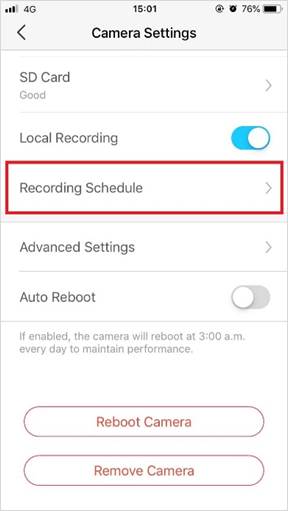
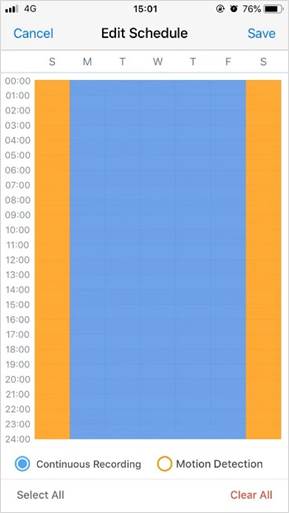
9. Sur la page Affichage en direct , appuyez sur Lecture pour afficher les enregistrements de détection s'ils sont détectés. Faites glisser la ligne du temps et localisez les sections orange.

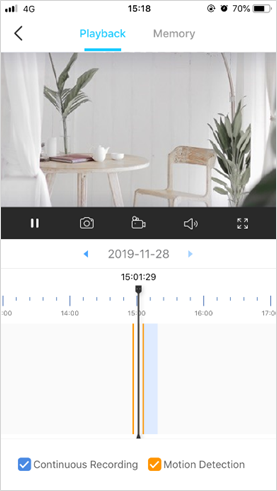
Pour en savoir plus sur chaque fonction et configuration, accédez au Centre de téléchargement pour télécharger le manuel de votre produit.
Est-ce que ce FAQ a été utile ?
Vos commentaires nous aideront à améliorer ce site.